Vivaldi adalah peramban berbasis Chromium lainnya tetapi ia menyertakan fitur peramban Opera berbasis Presto bersama dengan modifikasi miliknya sendiri. Ini adalah freeware dan tersedia untuk sistem operasi Windows, Linux, Mac, Android.
Dikembangkan oleh Vivaldi Technologies dengan misi di bawah ini.
Peramban yang kuat, pribadi, dan fleksibel yang beradaptasi dengan Anda, bukan sebaliknya.
Peramban yang sangat dapat disesuaikan, Anda dapat mengubah setiap sudut peramban ini seperti yang Anda inginkan. Selain itu, Anda mendapatkan alat canggih tanpa mengorbankan kinerja atau keamanan
Fitur Browser Vivaldi,
- Perlindungan dari pelacak
- Pemblokir iklan bawaan
- Sinkronisasi aman dengan enkripsi menyeluruh
- Penumpukan tab, susunan tab, dan tab vertikal
- Situs web dan aplikasi favorit di bilah sisi
- Pintasan keyboard yang dapat disesuaikan
- Perintah cepat
- Manajer catatan
- Tema gelap atau terang
- Video munculan
- Mendukung ekstensi Chrome
- Tangkapan layar halaman penuh
- Posting di Instagram dari komputer Anda
Kunjungi halaman fitur resmi untuk mempelajari lebih lanjut tentang browser ini.
Instal Vivaldi di Linux
Vivaldi tersedia sebagai paket RPM dan DEB untuk sistem operasi Linux 32 bit dan 64 bit. Cukup buka halaman unduh, dan unduh paket masing-masing dan instal Vivaldi di lingkungan Linux Anda.
Sebagian besar pengguna Linux, lebih memilih mode perintah untuk menginstal dan menghapus instalan perangkat lunak, jadi kami akan membahasnya secara mendetail.
1. Untuk Ubuntu, Debian, Linux Mint, dan Linux berbasis Debian lainnya
Login ke Distro Linux Anda masing-masing sebagai pengguna dengan akses Sudo, buka terminal dan jalankan perintah di bawah ini secara berurutan untuk menginstal Vivaldi di Ubuntu, Debian, Linux Mint, dan Linux berbasis Debian lainnya.
Pertama, impor kunci publik menggunakan perintah wget yang diberikan di bawah ini.
wget -qO- https://repo.vivaldi.com/archive/linux_signing_key.pub | sudo apt-key add -
Selanjutnya, tambahkan repositori Vivaldi.
sudo add-apt-repository 'deb https://repo.vivaldi.com/archive/deb/ stable main'
Perbarui indeks paket.
sudo apt update
Jalankan perintah di bawah ini untuk menyelesaikan instalasi.
sudo apt install vivaldi-stable
2. DNF (Fedora, RHEL dan CentOS)
Login ke sistem Anda, buka terminal, dan jalankan perintah di bawah ini untuk menginstal browser Vivaldi di RHEL, CentOS, dan Fedora Linux Distribution menggunakan DNF – package manager.
Tambahkan repositori Vivaldi.
sudo dnf config-manager --add-repo https://repo.vivaldi.com/archive/vivaldi-fedora.repo
Sekarang, lanjutkan dan jalankan perintah di bawah ini untuk menyelesaikan instalasi.
sudo dnf install vivaldi-stable
3. ZYpp (OpenSUSE)
Login ke sistem Anda, buka terminal, dan jalankan perintah di bawah ini untuk menginstal browser Vivaldi pada Distribusi Linux OpenSUSE menggunakan manajer paket Zypper.
Tambahkan repositori.
sudo zypper ar https://repo.vivaldi.com/archive/vivaldi-suse.repo
Cukup, jalankan perintah di bawah ini untuk menyelesaikan instalasi.
sudo zypper in vivaldi-stable
Mulai Vivaldi
Anda dapat menggunakan metode masing-masing untuk meluncurkan browser Vivaldi untuk setiap distro Linux. Untuk Ubuntu, buka Aktivitas dan Pencarian dan pilih untuk memulai browser.
Ini dimulai dengan wizard konfigurasi untuk pertama kalinya di mana Anda dapat mengonfigurasi berbagai aspek browser. Ini digerakkan oleh penyihir. Pilih opsi yang Anda suka dan klik tombol lanjutkan.
Jadi mari kita mulai….
Pilih Tetapkan sebagai Default jika Anda ingin menjadikan Vivaldi sebagai browser default atau tombol batal.
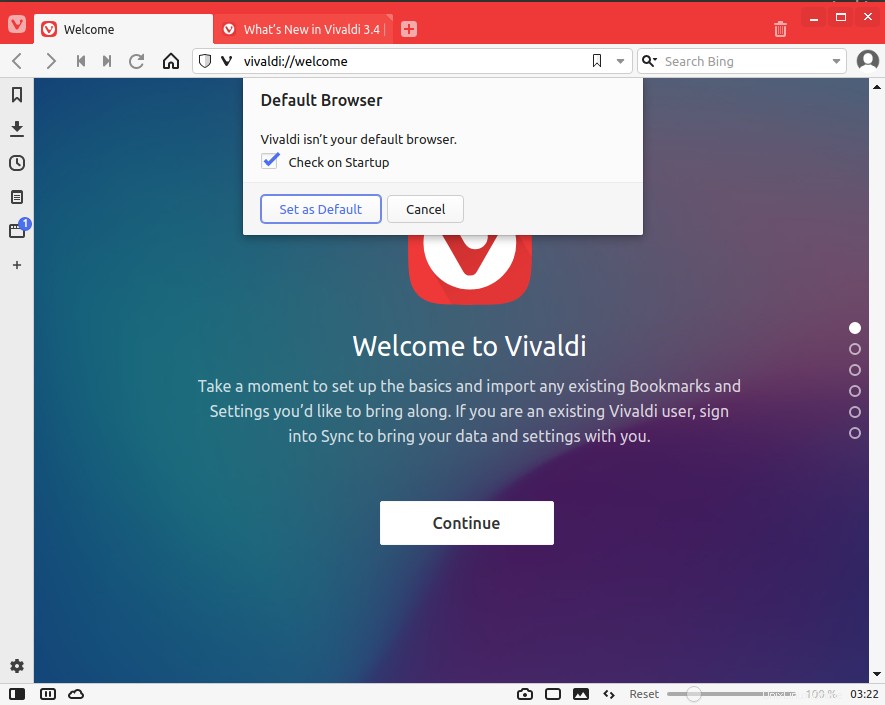
Jika Anda sudah menggunakan Firefox, Chrome, Anda dapat mengimpor setelan dari browser ini.
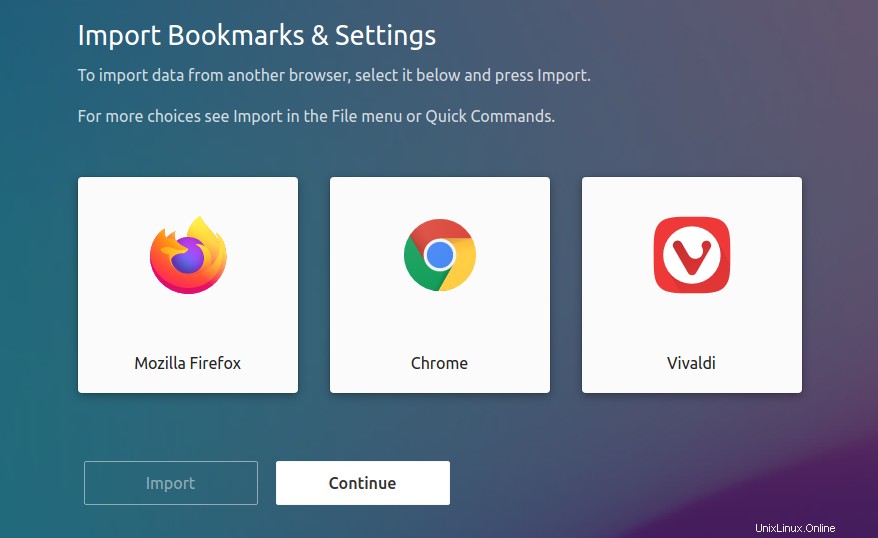
Pilih salah satu opsi sesuai preferensi Anda dari penyiapan Pelacak dan Pemblokiran Iklan.
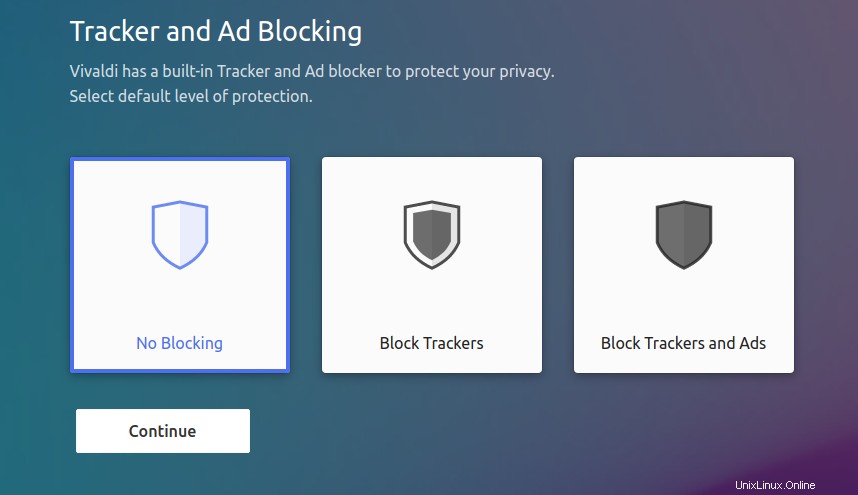
Ada beberapa tema bagus yang tersedia seperti Manusia, Hot Pink, Halus. Pilih salah satu yang Anda suka.
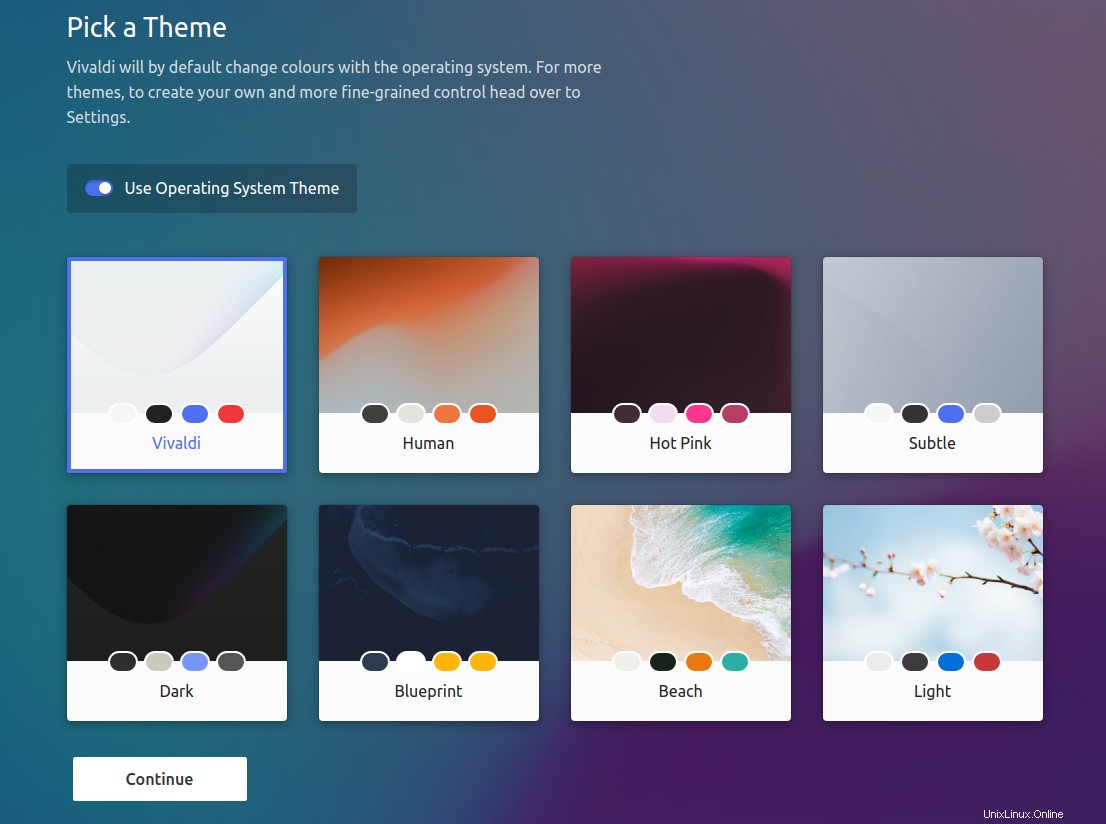
Anda dapat menyesuaikan bilah tab. Seseorang mungkin ingin meletakkannya di atas, bawah, kiri, atau kanan. Posisikan tab seperti yang Anda inginkan.
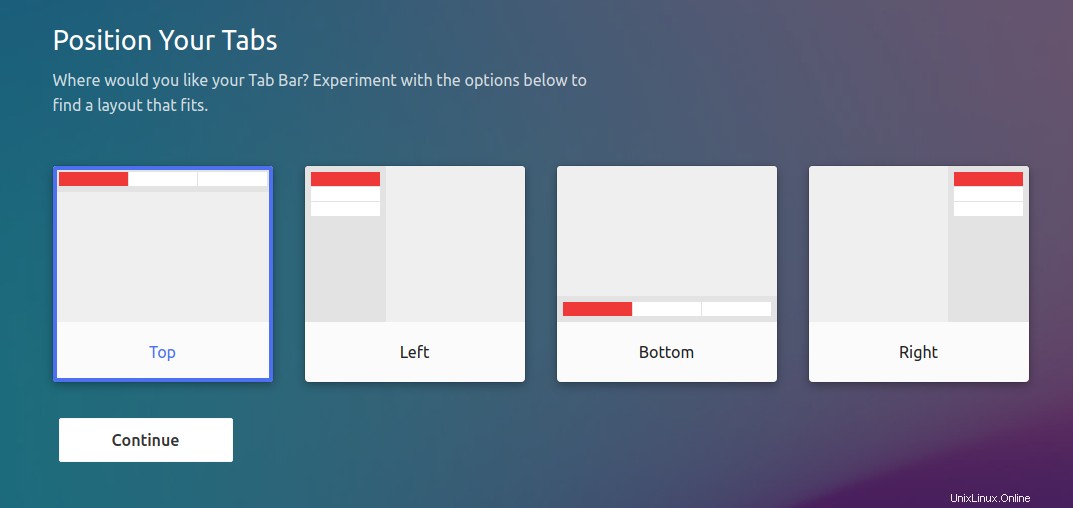
Jika mau, Anda dapat memulai dengan Notes, Web Panel, atau Tab Tiling.
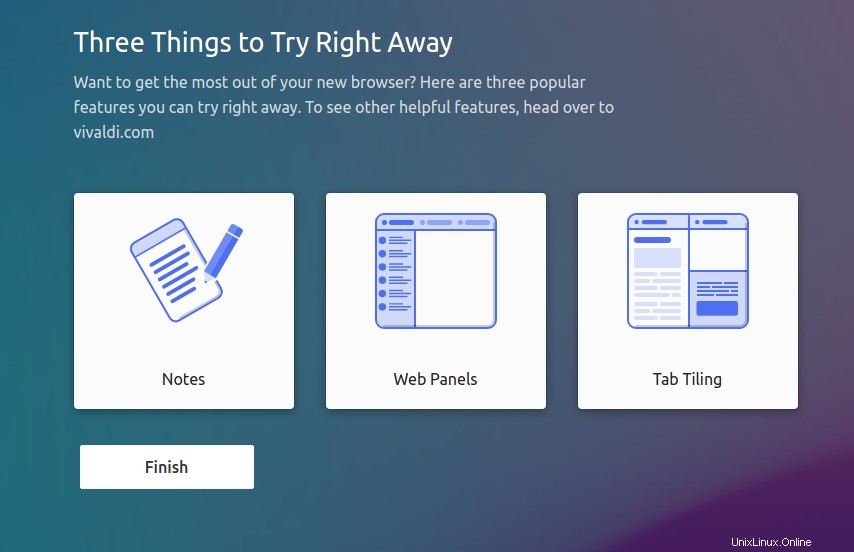
Klik Selesai.
Itu dia. Browser Vivaldi Anda diinstal dan dikonfigurasi di sistem operasi Linux favorit Anda dan siap digunakan.
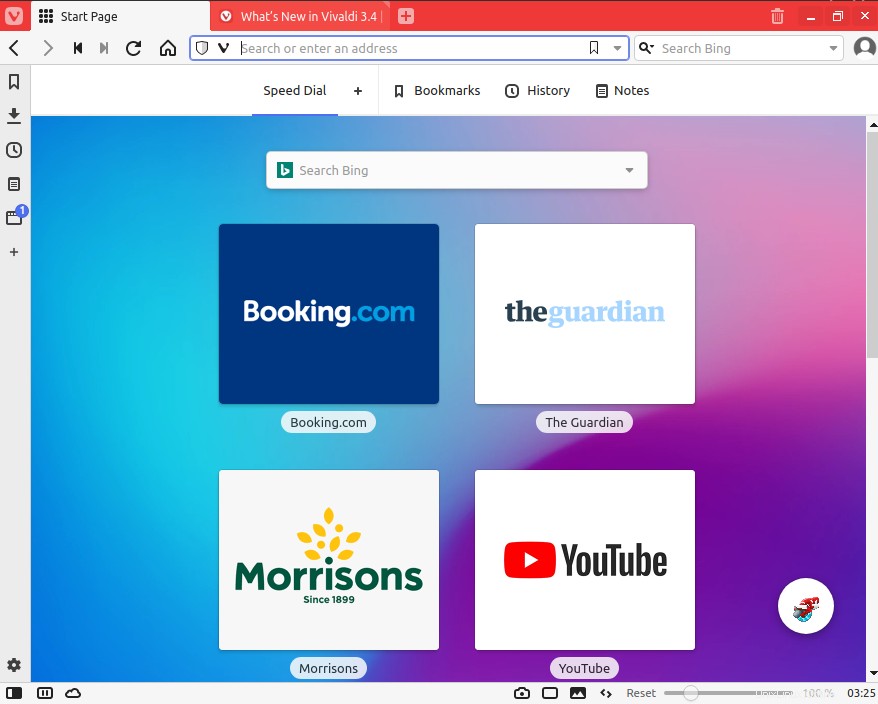
Ringkasan
Vivaldi ditargetkan untuk pengguna teknis. Salah satu karakteristik yang paling penting dari browser ini adalah built-in adblocker. Anda juga dapat memasang ekstensi Chrome untuk menambahkan fungsionalitas tambahan karena ini didasarkan pada Browser Chromium.
Ada lebih dari 1,5 juta pengguna yang menggunakan browser ini dan daftarnya terus bertambah. Apakah Anda menggunakan Vivaldi? Bagaimana pengalaman Anda?
Jika Anda lebih mementingkan keamanan dan privasi maka Anda juga dapat mencoba TOR Browser. Kami memiliki artikel bagus yang akan membantu Anda menginstal Tor Browser di Ubuntu dan Linux Mint.
Saya harap Anda menyukai artikel ini. Silakan bagikan dan berlangganan.